Импорт треков Аудио CD
Вы можете импортировать аудио из аудио CD в проекты Cubase двумя способами:
Для импорта CD треков непосредственно в треки проекта выберите опцию «Аудио CD…» из подменю импорт в меню файл.
Импортированные треки аудио CD вставляются в выбранные аудио треки в проекте на позиции курсора.
Для импорта CD треков в Пул выберите «Импорт Аудио CD…» из меню Медиа.
Это наилучший способ, если вы хотите импортировать несколько CD треков за один раз.
Выбор одного из меню импорта аудио CD приводит к открытию следующего диалогового окна:
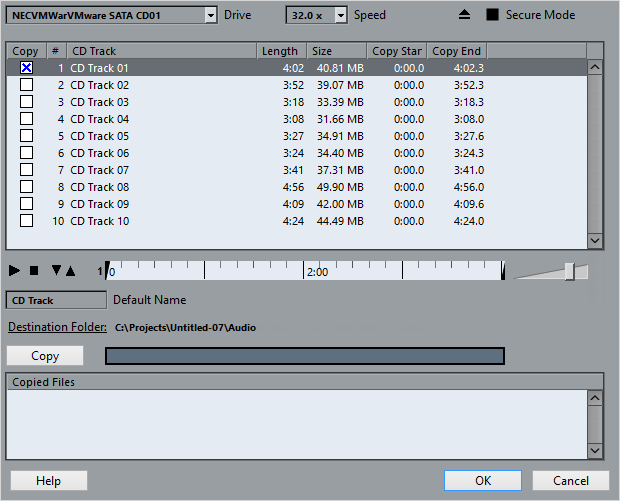
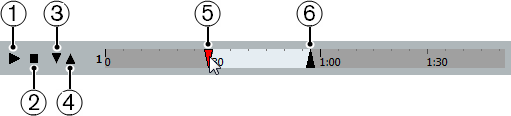
Воспроизведение
Стоп
Проиграть от левого маркера
Проиграть до правого маркера
Манипулятор начала выделения
Манипулятор конца выделения
Для импорта одного или нескольких треков поступите следующим образом:
Процедура
- Если у вас более одного CD привода, выберите нужный из всплывающего меню приводов вверху слева.
При открытии компакт-диска программа пытается получить названия треков из CDDB (база данных компакт-диска). Если соединение с CDDB не может быть установлено или названия CD треков не найдены, вы можете вручную изменить типовое название трека в поле Название по умолчанию.
-
Только в Windows: Активируйте опцию «Защищённый режим», если вы хотите использовать режим защищённого чтения.
Используйте это, если вы столкнулись с проблемами при попытке импортировать аудио CD. В ходе процесса будет сделана проверка и исправление ошибок. Обратите внимание, что такой режим потребует больше времени.
-
В версии Windows выберите скорость передачи данных из всплывающего меню Скорость.
Хотя обычно используется максимальная скорость, иногда бывает необходимо уменьшить скорость для корректного извлечения аудио.
- Активируйте флажок Копировать для каждого аудио файла, который вы хотите импортировать.
Вы также можете выбрать секцию копирования для каждого файла, см. ниже.
- Нажмите на кнопку Копировать для создания локальной копии аудио файла(ов) или отрезка(ов).
Скопированные файлы перечислены в нижней части диалогового окна. По умолчанию импортированные CD треки будут сохраняться как Wave файлы (Windows) или AIFF файлы (Mac OS) в папке Аудио текущего проекта. Для изменения папки нажмите «Папка назначения» и выберите другую папку в диалоговом окне. Во время копирования кнопка Копировать называется «Стоп». Нажмите на неё для остановки процесса.
- Нажмите OK для импорта скопированных аудио файлов в проект или нажмите Отмена для остановки импорта и сброса скопированных файлов.
Если вы импортируете более одного аудио файла в треки проекта, откроется диалоговое окно, в котором вы должны выбрать - вставлять треки в один трек или в разные.
Новый трек(и) отображается в окне Проекта. Созданы новые аудио клипы и добавлены в Пул.
Столбцы в диалоговом окне «Импорт из Audio CD» имеют следующие функциональные возможности:
Столбец
Описание
Копировать
Поставьте флажок в этой графе для трека, который вы хотите копировать/импортировать. Для активации более одного флажка щёлкните и потащите указатель мыши через все флажки (или нажмите Ctrl/Cmd или Shift и щёлкните).
#
Это номер трека.
CD трек
При импорте трека аудио CD файл называется в соответствии с этой колонкой. Если возможно, названия вытаскиваются из CDDB автоматически. Вы можете переименовать трек, щёлкнув в графе CD трека и введя новое название. Вы также можете использовать типовое название для всех аудио CD треков, если нет доступного названия в CDDB.
Длительность
Длительность трека аудио CD в минутах и секундах.
Размер
Размер файла трека аудио CD в МБ.
Начало копирования
Вы можете копировать часть трека, если хотите. Это индикатор начала отрезка для копирования в треке. По умолчанию он установлен в начало трека (0.000), но вы можете подрегулировать его на шкале копирования, см. далее.
Завершение копирования
Показывает окончание отрезка для копирования в треке. По умолчанию он установлен в конец трека, но вы можете подрегулировать его на шкале копирования, см. далее.
По умолчанию выбраны треки целиком.
Если вы хотите копировать или импортировать только фрагмент CD трека, выберите трек в списке и задайте начало и конец фрагмента для копирования, перетаскивая манипуляторы по шкале копирования.
Прим.Помните, что вы можете импортировать фрагменты нескольких треков аудио CD, выбирая их и настраивая выделение. Настройки начала и конца выделения для каждого трека отображаются в списке.
Вы можете прослушать выбранный трек аудио CD, нажав на кнопку Воспроизведение.
Трек будет воспроизведён от начала до окончания выделения (или до нажатия на кнопку Стоп).
Кнопки Проиграть от левого маркера (стрелка вниз) и Проиграть до правого маркера (стрелка вверх) позволяют вам прослушать только участки начала и конца выбора.
Кнопка со стрелкой вниз будет проигрывать небольшой фрагмент на старте выделения, а кнопка со стрелкой вверх будет играть фрагмент в конце выделения.
Для открытия CD привода нажмите кнопку «Извлечь» вверху диалогового окна.